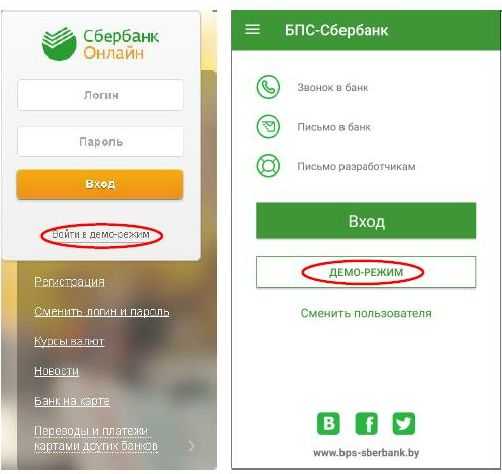Как изменить номер Мобильного банка Сбербанка?
Сбербанк предлагает своим клиентам такую удобную услугу, как Мобильный банк. Это своеобразный сервис, позволяющий получать смс-оповещения от банка при поступлении денег на счет или их списании. Так же уведомления приходят перед датой очередного автоплатежа. Еще можно переслать деньги другому клиенту Сбербанка по смс, отправленному на номер 900.
Как работает Мобильный банк?
Схема работы опции «смс-оповещения от Сбербанка» проста. Вы привязывается карту к своему номеру телефона и далее совершаете все доступные для этого сервиса операции через сервисный номер 900.
Привязать к одному телефону можно неограниченное количество карт.
Но настроить услугу смс-оповещения на два и более номера телефона нельзя. Поэтому, если вы смените номер, придется изменить его и в Мобильном банке.
Причины для смены номера телефона в Мобильном банке
Мобильный банк позволяет привязать неограниченное число банковских карт к одному номеру сматфону. В случае кражи или утери карточки всего за пару секунд ее можно заблокировать со своего смартфорна. Но как быть, если утерян сам телефон?
В случае кражи или утери карточки всего за пару секунд ее можно заблокировать со своего смартфорна. Но как быть, если утерян сам телефон?
Кража или утеря телефона — серьезная проблема и не только по тому, что придется восстанавливать все контакты, да и в целом, покупать новое устройство. Карты, привязанные к утерянному номеру могут быть использованы мошенниками, если им удастся разблокировать смартфон и получить доступ к приложению.
При утере или краже телефона, рекомендуется незамедлительно заблокировать все карты, привязанные к нему!
Сделать это можно через Сбербанк Онлайн, банкомат, звонок на горячую линию банка. Далее придется заказывать перевыпуск карточки, поскольку ее закрытие по такой причине не предполагает разблокировки.
Если смартфон при вас и никто не крал его, а вы лишь сменили сотового оператора, или же изменили сам номер, блокировать и перевыпускать карту не нужно. Достаточно выбрать один из способов смены номера в мобильном банке и следовать инструкции.
Способы смены номера телефона
При смене сотового оператора, необходимо изменить номер телефона в Мобильном банке. Сделать это можно тремя способами:
- через банкомат;
- по номеру горячей линии банка;
- при личном визите в отделение банка.
Сменить номер телефона через Сбербанк Онлайн или мобильное приложение банка нельзя!
Такое ограничение связано с безопасностью. Через личный кабинет клиенты Сбербанка могут лишь проверить, к какому номеру привязан их пластик. Для этого необходимо авторизоваться в личном офисе, и в крайнем правом углу нажать на знак «настройки». Откроется страница с личными данными владельца кабинета.
По телефону
При необходимости сменить номер в Мобильном банке Сбербанка, можно позвонить в колл-центр по телефону горячей линии 8800-555-5550 / 7 (495) 500-55-50. Сотрудник банка попросит назвать паспортные данные и номер карты. При этом звонок необходимо совершать именно со старого телефона. Только при соблюдении этого условия получится выполнить операцию. Срок замены — от 10 минут до 1 часа.
Только при соблюдении этого условия получится выполнить операцию. Срок замены — от 10 минут до 1 часа.
Чтобы убедиться, что сервис работает, попробуйте через 60 минут проверить баланс карточки с нового телефона. Если операция выдаст сбой, позвоните в сервисный центр повторно и сообщите о проблеме.
Через банкомат
Если карточка при вас, сменить номер телефона, к которому она привязана, можно через банкомат Сбербанка. Для этого нужно выпонлить два действия:
- отключить Мобильный банк;
- заново подключить Мобильный банк.
Чтобы отключить Мобильный банк через банкомат:
- Введите пин-код;
- В главном меню выберите «Мобильный банк»;
- Затем «отключить»;
- Теперь не вынимая карты, вернитесь в главное меню;
- Выберите «Подключить Мобильный банк»;
- В появившемся меню укажите новый номер телефона (реквизиты карты указывать не нужно, так как она вставлена в устройство и все ее данные считаны автоматически).

Чтобы проверить получилось ли привязать пластик к новому сотовому, проверьте баланс, набрав USSD-запрос или отправив смс: <Баланс><4 последние цифры карточки>, на сервисный номер 900.
В отделении банка
Если вы обладаете большим количеством свободного времени, или же не доверяете банкоматам и сотрудникам финансовой организации, можете привязать карточку к новому номеру Мобильного самостоятельно. Для этого возьмите пластик, паспорт и телефон и отправляйтесь в ближайшее отделение банка. Здесь придется заполнить анкету (бланк выдадут на месте). Переподключение произойдет в течение суток.
Привязка банковской карты к мобильному телефону — удобная опция, так как у клиента всегда есть возможность управлять собственными счетами. Для того, чтобы отправить небольшую сумму другому клиенту банка, родственнику или ребенку достаточно набрать соответствующий запрос и сумму. также можно в любое время суток проверить баланс, оплатить телефон или настроить автоплатеж за него.
также можно в любое время суток проверить баланс, оплатить телефон или настроить автоплатеж за него.
через телефон и в банкомате
Пользователи «Сбербанк Онлайн» иногда сталкиваются с необходимостью замены своего номера в системе. В результате у некоторых клиентов финансового учреждения возникают сложности в проведении такой операции. В данной статье будут рассмотрены способы замены номера и случаев, когда это требуется.
Содержание [Скрыть]
- Подробнее про смену номера
- В каких случаях может потребоваться поменять номер?
- Как сменить номер?
- В офисе банка
- В банкомате
- В контактном центре
- Другими способами
- Правила безопасности и конфиденциальности
Смена может осуществляться несколькими способами. Клиент подбирает самый удобный вариант. Процедуру можно провести в офисе финансового учреждения, при помощи банкомата или в контактном центре. Также провести операцию можно несколькими другими способами, которые будут рассмотрены ниже.
Также провести операцию можно несколькими другими способами, которые будут рассмотрены ниже.
При оформлении в банке карты к ней привязывается номер. Это позволяет пользоваться различными сервисами и идентифицировать клиента. На номер банком отправляется различная информация и оповещения по операциям, акциям и так далее.
Также номер используется как дополнительная защита при проведении денежных операций. На номер система банка отправляет одноразовый пароль.
В каких случаях может потребоваться поменять номер?
Замена номера может потребоваться в ряде определенных случаев. Например, процедуру надо провести в том случае, если была утрачена СИМ-карта или сам мобильный телефон вместе с нею.
Обязательно проводится операция, если телефон был украден, чтобы злоумышленники не получили доступ к данным клиента.
Проверить подключенные номера можно на сайте банка после авторизации или при помощи приложений финансового учреждения.
Как сменить номер?
Сменить подключенный номер телефона можно несколькими способами. Клиенту требуется определиться с самым подходящим вариантом. В некоторых случаях провести операцию клиенты могут в онлайн-режиме.
В ряде других случаях требуется посетить офис банка. Все зависит от некоторых особенностей процедуры, требований и возможностей клиента.
Например, посетив офиса банка и проведя процедуру вместе со специалистом финансового учреждения можно получить дополнительную информацию по услугам, безопасности и обслуживанию.
Проводя процедуру удаленно ее можно осуществить в любом удобном месте.
В офисе банка
В определенных случаях банк отказывает в проведении процедуры при помощи удаленных сервисов. В таком случае клиенту требуется лично посетить офис банка. Это происходит тогда, когда появляются подозрения, что операцию проводит посторонний человек.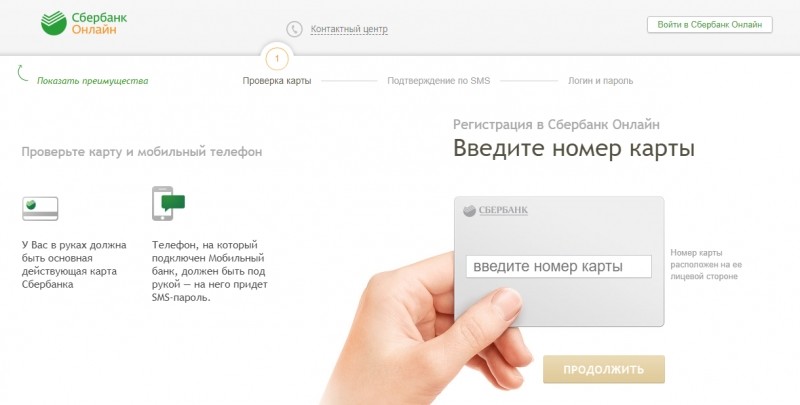
Желательно идти в то отделение, где была выдана карта, но если такой возможности нет, тогда можно прийти в ближайший офис. При себе клиенту надо иметь карту финансового учреждения и идентифицирующий его документ – паспорт.
В офисе клиент с помощью сотрудника банка должен написать специальное заявление, в котором указывается старый и новый номер телефона.
В банкомате
«Сбербанк» является самым большим банком России с огромной сетью банкоматов и терминалов по всей стране.
Учитывая этот факт, специалисты разработали специальное современное программное обеспечение с большим перечнем функций и услуг. Среди них можно найти услугу по смене номера. Надо зайти в «Личные Данные» и перейти «Смена номера». Клиенту надо выбрать оператора и внести новую информацию.
Выполнить операцию можно, если при себе он имеет банковскую карту. На смену номера может потребоваться 1-2 дня, за это время будет проводиться проверка данных.
Еще один вариант – отключение «Мобильного Банка» и его повторная активация с измененным номером.
В контактном центре
Этот вариант может использоваться только при условии, что клиент имеет действующий номер. Надо сделать звонок оператору. Это означает, что в случае утери СИМ-карты или телефона с ней таким способом воспользоваться не получится.
Необходимо позвонить оператору на 8 800 555 55 50 или 900 и сообщить, что хотите поменять номер.
Другими способами
В ряде случаев можно обратиться в службу поддержки клиентов на официальном сайте или по телефону 8 800 555-55-50. Если смена осуществляется в сервисе банка, то клиент идентифицируется автоматически. При звонке на горячую линию при себе надо иметь паспорт, чтобы сотрудник банка мог вас идентифицировать.
Правила безопасности и конфиденциальности
При проведении такой операции до активации номера необходимо заблокировать старый, чтобы злоумышленники не могли им воспользоваться.
Необходимо понимать, что мобильные устройства могут нести очень большую опасность для ваших средств, поэтому сохраняя личную информацию в компьютерах и различных гаджетах надо позаботиться о мерах безопасности;
- никогда не оставляйте свой телефон без присмотра и не передавайте другие важные данные третьим лицам;
- при установке нового программного обеспечения на компьютер, смартфон или планшет требуется использовать качественные и обновленные антивирусные программы;
- категорически запрещено подключать к сервисам банка номера посторонних лиц, это касается даже ближайших родственников;
- в случае утери или кражи телефона или СИМ-карты необходимо незамедлительно обратиться в «Контактный Центр» финансового учреждения и сообщить о случившемся.

В ряде случае может потребоваться блокировка номера телефона или даже банковской карты. Это дополнительная защита средств клиента от мошенников.
Если была утрачена или украдена банковская карта или СИМ-карта телефона требуется тщательно соблюдать все меры безопасности. Надо незамедлительно заблокировать номер или карту. Для замены номера телефона, подключенного к сервисам банка, можно обратиться в офис финансового учреждения или воспользоваться другими удобными способами.
Онлайн-сервисы позволяют выполнить операцию без похода в банк, но в некоторых случаях процедура недоступна, если будут подозрения, что операция выполняется посторонним человеком. Выполнение смены номера не занимает много времени, однако может потребоваться несколько дней на проверку всех данных.
Внося любую информацию ее надо тщательно проверять, чтобы не допустить малейших ошибок. В противном случае процесс замены номера будет не осуществлен.
В противном случае процесс замены номера будет не осуществлен.
Розничный клиент интернет-банкинга (клиент-резидент), имеющий активную банкоматную и дебетовую карту, учетная запись которой привязана к имени пользователя интернет-банка, может изменить свой номер мобильного телефона онлайн, не посещая отделение. |
(A) С помощью одноразового пароля на оба номера мобильного телефона: — Если у вас есть и старый, и новый номер мобильного телефона, изменение номера мобильного телефона можно подтвердить онлайн с помощью одноразового пароля. 
Просмотр статуса и отмена запроса: — Вы можете просмотреть статус вашего запроса на обновление / изменение номера мобильного телефона через INB.
|
смена мобильного номера | IDFC ПЕРВЫЙ Банк
Служба поддержки клиентов
- Наш Банк
- MD и генеральный директор
- Наша история
- Письмо управляющего директора и генерального директора акционерам о первом годовом отчете после слияния
- Письмо управляющего директора и генерального директора акционерам о втором годовом отчете после слияния
- Совет директоров
- наград и наград
- Комната новостей
- Инвесторы
- Презентация для инвесторов (Q3-FY23)
- Презентация для инвесторов – 3 квартал 23 финансового года (в долларах США) Годовой отчет
- (2021-22 финансовый год)
- Просмотреть все годовые отчеты
- Финансовые документы
- IDFC FIRST Инфраструктурные облигации
- Другая информация для инвесторов
- Карьера
- Приходите к нам работать
- Отслеживание заявления о приеме на работу
- КСО
- Деятельность КСО
- IDFC FIRST Устойчивое развитие
Логин
- Счета
Банковские счета IDFC FIRST
Просмотреть все учетные записи - Депозиты
Банковские депозиты IDFC FIRST
Просмотреть все депозиты - Кредиты
Банковские кредиты IDFC FIRST
Просмотреть все кредиты - Богатство и страхование
IDFC FIRST Bank Wealth & Insure
Просмотреть все Богатство и Страхование - Платежи
Банковские платежи IDFC FIRST
Просмотреть все платежи - Карты
Банковские карты IDFC FIRST
Просмотреть все карты Ваши предложения
- ПЕРВЫЕ тысячелетия
- ПЕРВАЯ классика
- ПЕРВЫЙ Выберите
- ПЕРВОЕ богатство
- ПЕРВАЯ ВЛАСТЬ
- ПЕРВОЕ ВАУ!
- Более
- Решения для запуска
- Счета МСП
Банковские бизнес-счета IDFC FIRST
Просмотреть все учетные записи - Кредиты МСП
Бизнес-кредиты IDFC FIRST Bank
Просмотреть все кредиты - Бизнес решения
IDFC FIRST Bank Business Solutions
- Дебетовая карточка
- Предложения
IDFC FIRST Банк Деловые предложения
- Кредитование
IDFC FIRST Банковское кредитование
Посмотреть все - Торговля
IDFC FIRST Bank Trade
Посмотреть все - Корпоративные связанные финансы
- Расчетно-кассовое обслуживание
IDFC FIRST Банковские расчетно-кассовые услуги
Просмотреть все услуги по управлению денежными средствами - Казначейство
IDFC FIRST Банк Казначейство
Подробнее Ваши предложения
- Сберегательный счет НРИ
Сберегательный счет IDFC FIRST Bank NRI
- Срочный депозит NRI
IDFC FIRST Bank NRI Срочный депозит
- ФОРЕКС Решения
IDFC FIRST Bank NRI Forex Solutions
- Трансфер в НРЭ
IDFC FIRST Банковский перевод в NRE
- Рынки и не только
Ваши предложения
Горячая линия обслуживания клиентов1800 10 888
Логин
Уведомления
С каким продуктом вам нужна помощь?
- Сохранение/Текущий счет
- Кредитная карта
- Кредиты
- Другие
Назад
Как запросить изменение мобильного номера?
- Шаг 1 —
Войдите в свой мобильный банк и нажмите «Управление профилем».

- Шаг 2 —
Нажмите «Изменить» рядом с номером мобильного телефона.
- Шаг 3 —
Введите новый номер мобильного телефона.
- Шаг 4 —
Введите номер своей дебетовой карты, PIN-код банкомата и нажмите «Подтвердить», чтобы получить OTP.
- Шаг 5 —
Введите номер OTP для аутентификации.

- Шаг 6 —
Вот оно! Ваш запрос на изменение номера мобильного телефона отправлен.
Запишите номер запроса на обслуживание, чтобы проверить статус вашего запроса.
Опыт банковского дела на ходу.
Нажмите здесь для загрузки мобильного банковского приложения IDFC FIRST. Чтобы насладиться нашим
WhatsApp Banking, просто напишите «Привет» idfcfir.st/WAEng.
Чтобы насладиться нашим
WhatsApp Banking, просто напишите «Привет» idfcfir.st/WAEng. Взгляните на приведенные ниже шаги, которые упрощены, чтобы облегчить вам задачу.
Шаг 1Войдите в свой мобильный банк и нажмите «Управление профилем»
Шаг 2Нажмите «Изменить» рядом с номером мобильного телефона
. Шаг 3Введите новый номер мобильного телефона
Шаг — 4Введите номер своей дебетовой карты, PIN-код банкомата и нажмите «Подтвердить», чтобы получить OTP
Шаг — 5Введите номер OTP для аутентификации
Шаг — 6 Вот оно! Ваш запрос на изменение номера мобильного телефона отправлен.





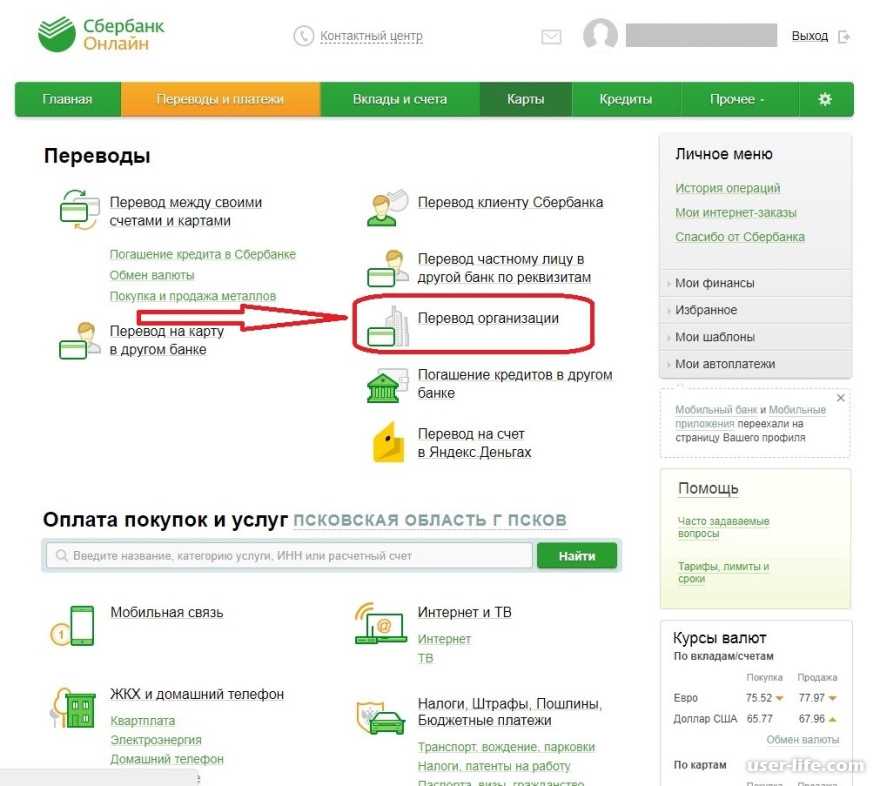 Нажмите здесь, чтобы просмотреть инструкции по завершению процесса.»
Нажмите здесь, чтобы просмотреть инструкции по завершению процесса.»  Успешное сообщение в этом отношении также будет отображаться клиенту на его номер мобильного телефона.
Успешное сообщение в этом отношении также будет отображаться клиенту на его номер мобильного телефона.